Mostrare la versione e il build di Windows 11 sul desktop
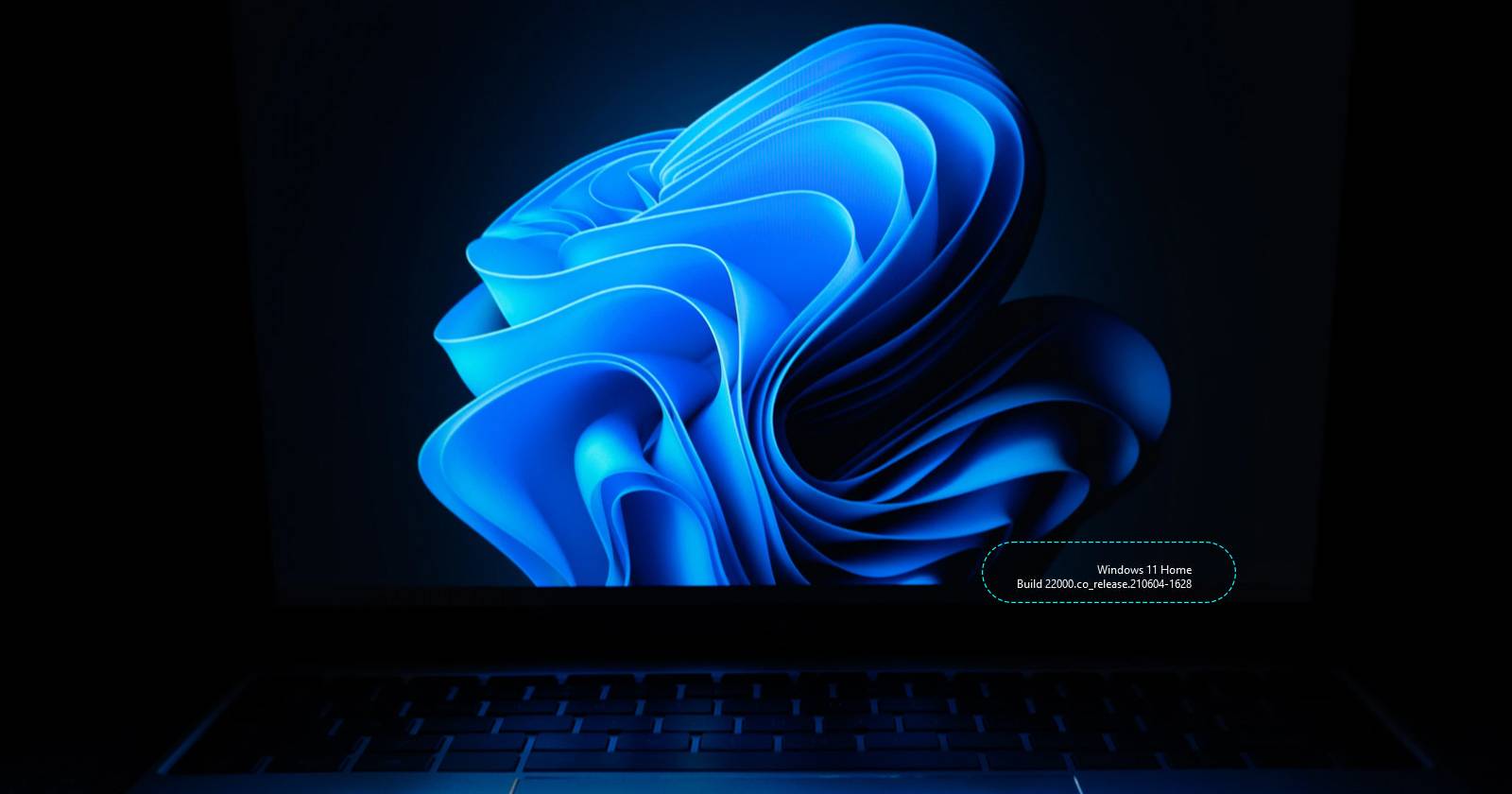
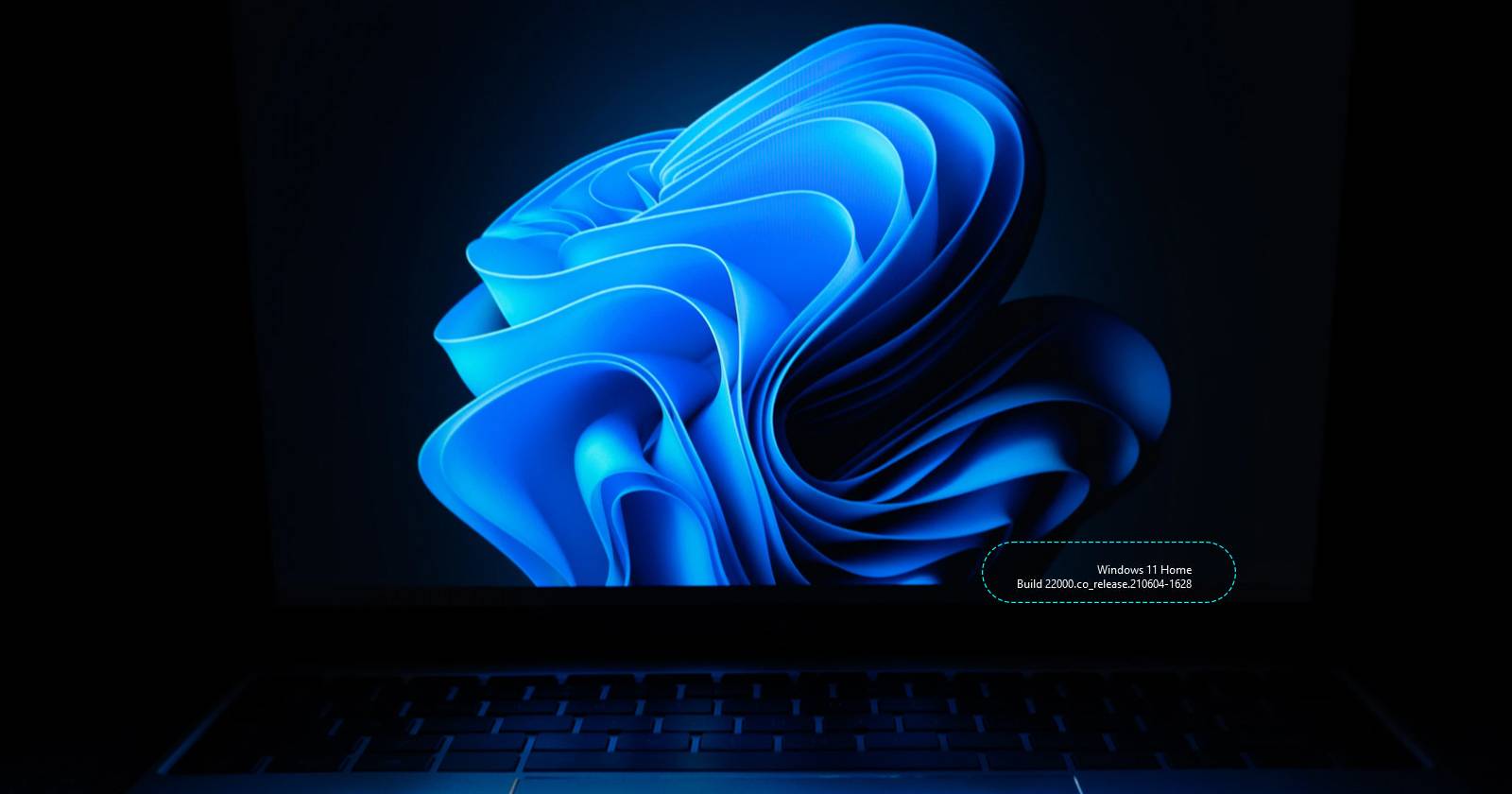
Microsoft rilascia aggiornamenti di build minori per Windows 11 ogni mese e almeno un aggiornamento maggiore all’anno che introduce nuove funzionalità. Avere il numero di build sempre visibile sul desktop ti evita di aprire impostazioni o strumenti di sistema quando ti serve sapere esattamente quale versione è in uso.
Questa guida mostra due metodi: una modifica manuale del Registro di sistema e l’uso del software gratuito Winaero Tweaker. Entrambi i metodi mostrano il nome dell’edizione (Home, Pro, Enterprise) e il numero di build/minor build nell’angolo in basso a destra del desktop.
Cosa significa “build” e perché vederla sul desktop
Build: un identificatore numerico della versione del sistema operativo. Ti aiuta a sapere se hai gli ultimi aggiornamenti o se un problema è legato a una versione nota.
Vantaggi di mostrare il build sul desktop:
- Controllo immediato per diagnostica o supporto.
- Utile in ambienti IT per verifiche veloci.
- Non richiede aprire Impostazioni o Informazioni di sistema ogni volta.
Note importanti:
- La modifica del Registro richiede attenzione: un errore può compromettere il sistema. Esegui un backup del Registro prima di procedere.
- Winaero Tweaker è software di terze parti; scaricalo dalla pagina ufficiale e verifica l’integrità del file.
Metodo 1 — Aggiungere il build di Windows 11 al desktop tramite Registro di sistema
Questo metodo aggiunge la voce usando il valore DWORD PaintDesktopVersion nel Registro di Windows. Richiede l’accesso con un account utente che può modificare il Registro.
Passaggi:
Premi la combinazione di tasti
Windows + Rper aprire la finestra Esegui.Digita
regeditnella casella e premi Invio (o clic su OK) per aprire l’Editor del Registro di sistema.Nella barra dell’indirizzo dell’Editor del Registro copia e incolla il seguente percorso e premi Invio:
HKEY_CURRENT_USER\Control Panel\DesktopNella chiave
Desktopcerca il valore DWORD chiamatoPaintDesktopVersion.Se
PaintDesktopVersionnon esiste: clicca con il tasto destro sulla chiaveDesktop, scegli Nuovo > Valore DWORD (32 bit) e assegnagli il nomePaintDesktopVersion.Fai doppio clic su
PaintDesktopVersion. Nella finestra di modifica imposta i dati del valore a1per abilitare la visualizzazione. Clicca su OK.
- Chiudi l’Editor del Registro e riavvia Windows per applicare la modifica.
Dopo il riavvio vedrai il testo con l’edizione di Windows e il numero di build nell’angolo in basso a destra del desktop.
Se vuoi rimuovere queste informazioni dal desktop, torna alla stessa chiave e imposta PaintDesktopVersion su 0, quindi riavvia.
Importante: mantenere PaintDesktopVersion = 1 mostra sempre il build. Impostandolo su 0 torni alla visualizzazione pulita.
Cosa mostra esattamente la stringa del desktop
La prima riga indica l’edizione di Windows 11 (ad esempio Home, Pro o Enterprise). Questa informazione cambia solo se modifichi o aggiorni l’edizione del sistema.
La seconda riga contiene il tag del build, composto da due parti:
- Numero a sinistra: la build principale (ad esempio 22000 per la major release iniziale di Windows 11, corrispondente alla versione 21H2).
- Numero a destra: il build minore o la revisione specifica rilasciata con gli aggiornamenti cumulativi.
Queste informazioni aiutano a capire se hai aggiornamenti specifici o hotfix applicati.
Metodo 2 — Aggiungere il build al desktop con Winaero Tweaker
Winaero Tweaker è un programma gratuito che offre moltissime personalizzazioni non presenti nelle impostazioni standard di Windows.
Passaggi generali (sintesi):
- Apri la pagina di download ufficiale di Winaero Tweaker.
- Scarica il pacchetto ZIP di Winaero Tweaker.
- Apri Esplora file con
Windows + Ee vai alla cartella con il download. - Fai clic destro sul file ZIP e scegli Estrai tutto (Extract All). Seleziona “Mostra i file estratti al termine” e premi Estrai.
Avvia il setup estratto e segui la procedura guidata: clicca Avanti (Next), accetta il contratto di licenza e scegli la cartella di installazione.
Completa l’installazione e abilita l’opzione “Run Winaero Tweaker” prima di chiudere il wizard.
In Winaero Tweaker apri la categoria “Desktop and Taskbar” (Desktop e barra delle applicazioni).
Seleziona l’opzione “Windows Version on Desktop”.
Spunta la casella “Show Windows version on Desktop” per abilitare la visualizzazione.
- Winaero potrebbe richiedere di disconnettersi o di eseguire il logoff. Conferma per applicare la modifica.
Per rimuovere l’informazione basta togliere la spunta dall’opzione o cliccare “Reset this page to defaults” nella toolbar di Winaero Tweaker.
Vantaggi dell’uso di Winaero Tweaker:
- Interfaccia più semplice e sicura rispetto alla modifica manuale del Registro.
- Consente di applicare altre personalizzazioni utili in un unico tool.
Svantaggi:
- Software di terze parti; bisogna scaricarlo da una fonte attendibile.
Suggerimenti di compatibilità e problemi noti
Quando può fallire la visualizzazione:
- Se il valore
PaintDesktopVersionnon è impostato correttamente (es. valore non numerico). Verifica che sia DWORD e che il valore sia1. - Se un software di gestione aziendale (GPO) sovrascrive le impostazioni dell’utente.
- Se il profilo utente è corrotto o l’accesso al Registro è limitato da policy.
Se non vedi l’informazione dopo il riavvio:
- Verifica il valore in
HKEY_CURRENT_USER\Control Panel\Desktop. - Assicurati di aver fatto logout/login (alcune modifiche richiedono disconnessione anziché solo riavvio).
- Controlla se un software di personalizzazione grafica o un tema rimuove o nasconde quel testo.
Controlli di sicurezza e privacy
- Il tweak non invia dati a terzi: mostra solo informazioni locali del sistema.
- Quando usi tool di terze parti, scaricali sempre dalla pagina ufficiale e verifica firme o checksum se disponibili.
- In ambienti aziendali consulta il reparto IT: le policy di sicurezza potrebbero vietare modifiche al Registro o l’uso di software non approvato.
Alternative e approcci diversi
Alternative per controllare la versione di Windows senza mostrare il build sul desktop:
- Aprire Impostazioni > Sistema > Informazioni su (Settings > System > About).
- Eseguire
winver(premiWindows + R, digitawinver, premi Invio) per una finestra con la versione. - Usare PowerShell:
Get-ComputerInfo -Property CsName,WindowsVersion,WindowsBuildLabExfornisce dettagli di sistema.
Quando preferire le alternative:
- Se non vuoi modificare il Registro o installare software aggiuntivo.
- In ambienti gestiti dove sono proibite personalizzazioni del desktop.
Mini-metodologia: come applicare questa modifica in azienda (passi consigliati)
- Verifica requisiti e policy aziendali.
- Testa la procedura su una macchina di laboratorio.
- Documenta i passaggi e crea un backup del Registro.
- Distribuisci tramite script gestiti (se approvato) o documento di istruzioni per gli utenti.
- Monitora eventuali segnalazioni e prepara rollback (impostare
PaintDesktopVersiona0).
Checklist rapida (Admin vs Utente)
Admin:
- Verificare policy GPO.
- Testare su immagine di riferimento.
- Preparare script o pacchetto MSI se necessario.
Utente avanzato:
- Fare backup del Registro con Esportazione prima di modificare.
- Seguire i passaggi della sezione Registro o usare Winaero.
Utente base:
- Preferire Winaero Tweaker o chiedere assistenza IT.
Domande frequenti rapide
Q: Il tweak può interferire con le prestazioni?
A: No. È solo una stringa di testo disegnata sul desktop; l’impatto sulle prestazioni è trascurabile.
Q: Posso mostrare solo l’edizione senza il numero di build?
A: Non con PaintDesktopVersion: la visualizzazione standard include entrambe le informazioni. Per personalizzazioni più avanzate servono tool che sovrascrivono il desktop.
Rischi e mitigazioni
Rischio: modifica errata del Registro. Mitigazione: fare sempre backup e seguire i passaggi con attenzione.
Rischio: software di terze parti non affidabile. Mitigazione: scaricare solo dal sito ufficiale e verificare recensioni e firme quando possibile.
Rimozione o rollback
Per rimuovere la visualizzazione dal desktop:
- Metodo Registro: impostare
PaintDesktopVersionsu0e riavviare o disconnettersi. - Metodo Winaero: togliere la spunta su “Show Windows version on Desktop” oppure ripristinare la pagina alle impostazioni predefinite.
Sommario
Mostrare la versione e il build di Windows 11 sul desktop è una modifica leggera e reversibile utile per diagnostica e controllo rapido. Puoi farlo manualmente con una semplice modifica del Registro (valore PaintDesktopVersion) o usare Winaero Tweaker per un percorso più guidato. In ambienti gestiti consulta sempre il reparto IT e verifica le policy prima di procedere.
Importante: esegui un backup del Registro prima di modifiche e scarica Winaero solo da fonti ufficiali.



